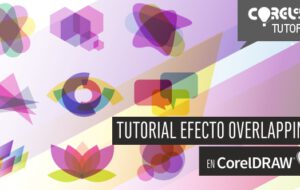Hace unos años, a la hora de crear un diseño, los diseñadores gráficos nos encontrábamos con la dificultad añadida de tener que reducir su número de colores para abaratar los costes de impresión. Con los avances en los métodos de impresión y sobre todo con el auge de las publicaciones digítales, vivimos en un momento en el que los gráficos se crean principalmente para ser visualizados a través de una pantalla, una pantalla que puede mostrar millones de colores. Diseñar en tiempos digitales nos permite olvidarnos de las limitaciones en el número de colores de antaño y diseñar con total libertad de color.
Esta libertad en el número de colores se ha hecho notar en las últimas tendencias gráficas. Los logotipos multicolor combinados con formas transparentes es una tendencia gráfica que sigue dando muy buenos resultados.
El siguiente tutorial le permitirá conocer la técnica para crear textos multicolor con efecto de transparencia.
Es un tutorial sencillo en que se emplearán principalmente 3 herramientas de CorelDRAW : la herramienta Texto, la herramienta Forma y la herramienta Transparencia.
En primer lugar escriba con la herramienta Texto cualquier palabra en un documento nuevo de CorelDRAW. En el ejemplo se utilizó el texto HOLA en la tipografía Swiss721Cn BT en estilo cursiva. Con el nuevo objeto de texto seleccionado, haga clic en la herramienta FORMA de la caja de herramientas. Al seleccionar un objeto de texto con la herramienta Forma, al lado de cada caracter aparece un pequeño cuadrado o nodo, estos cuadrados permiten seleccionar cada caracter de forma individualizada, permitiendo aplicar un formato distinto para cada letra. Por ejemplo puede cambiar libremente el tamaño, el color, el estilo o la posición de cada letra por separado.
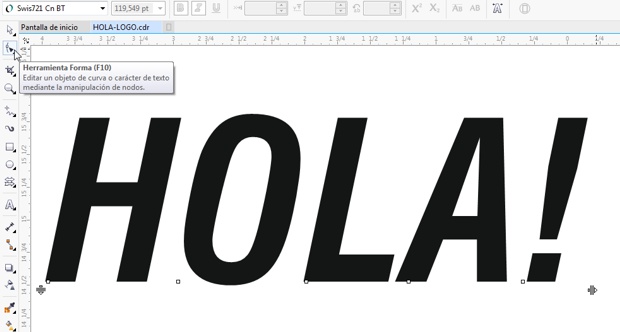
Haga clic con la herramienta Forma sobre el pequeño cuadrado junto a la base de una de las letras, el cuadrado se pondrá de color negro indicando que está seleccionado y a continuación haga clic sobre el color que prefiera de la paleta de colores.
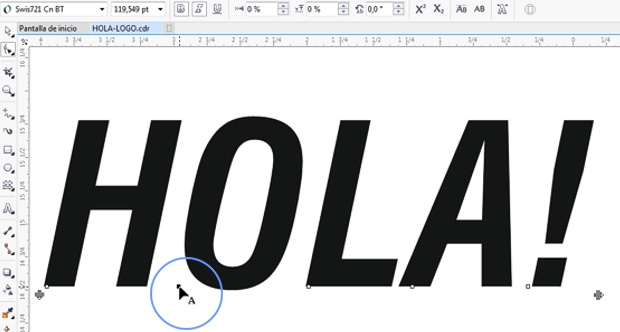
Su letra habrá cambiado de color. Repita la misma operación con cada letra seleccionado un color distinto para cada caracter. En este ejemplo estamos utilizando colores fuertes como el magenta, amarillo, azul o violeta.
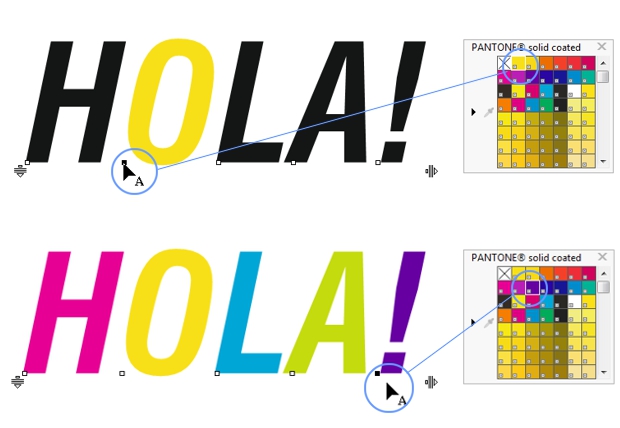
Una vez que todas las letras tengan un color distinto, haga clic con la herramienta Selección sobre el objeto de texto multicolor para seleccionarlo. A continuación haga clic en la herramienta TRANSPARENCIA para activarla y seguidamente , el la barra de propiedades superior, seleccione la opción SUSTRAER entre las opciones del desplegable de modos de fusión de transparencia. A simple vista no notará ningún cambio en su objeto de texto. Pero podrá comprobar la transparencia aplicada a las letras en el siguiente paso.
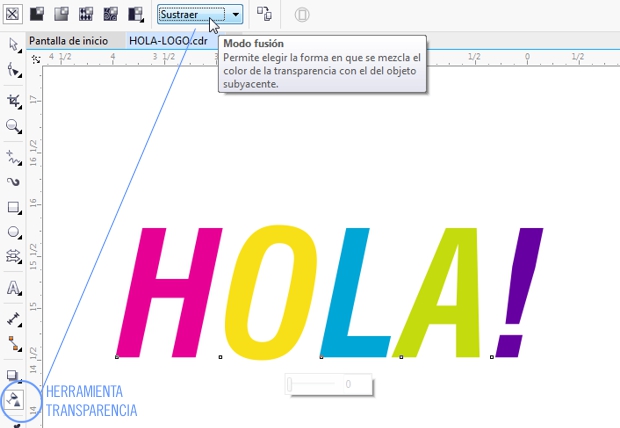
Seleccione el objeto de texto con la herramienta Selección y a continuación haga clic de nuevo sobre la herramienta FORMA.
En esta ocasión utilizaremos la herramienta Forma, para reducir el espacio entre cada letra de forma interactiva. Al tener activa la herramienta Forma sobre el objeto de texto, observará que al lado derecho del texto aparece un icono con forma de flecha como en la siguiente figura.
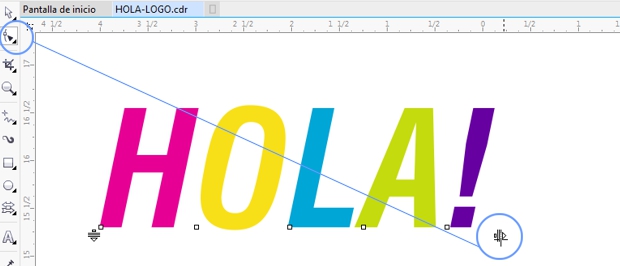
Haga clic sobre el icono con forma de flecha y sin soltar el botón del ratón arrastre el cursor hacia la izquierda, hasta que vea que las letras se juntan y solapan unas con otras. Observe lo sencillo que resulta hacerlo interactivamente en la siguiente animación.
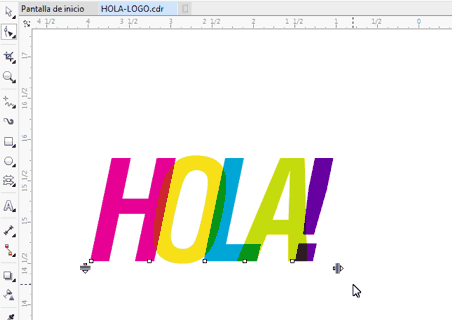
Como las letras son transparentes, al superponerlas entre sí, se consigue un efecto translúcido muy vistoso.

Finalmente puede enriquecer la composición añadiendo como en el ejemplo unas flechas. En este caso las flechas se dibujaron con la herramienta Formas de flecha. Seleccione cada flecha creada y aplíquele un color diferente.
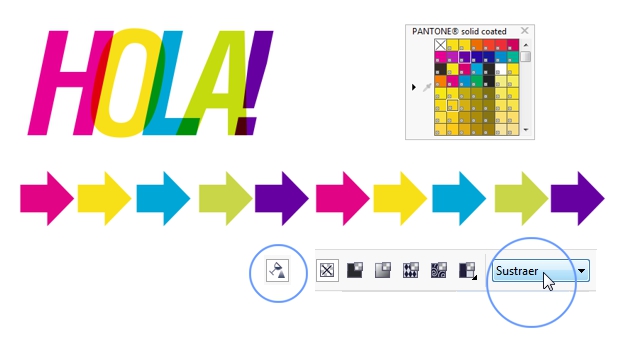
Después haga una ventana de selección para seleccionar todas las fechas al mismo tiempo. Seguidamente haga clic sobre la herramienta Transparencia y active el modo de fusión Sustraer. Coloque las flechas unas encima de otras para lograr el efecto translúcido multicolor y verá este resultado.

Esta sencilla técnica para modificar las propiedades de cada caracter de texto de forma individual, al igual que la técnica para aplicar transparencias con el modo de fusión sustractivo resulta muy versátil para aplicarla a todo tipo de diseños o logotipos, confío en que las ponga en práctica y las disfrute creando más diseños en CorelDRAW.

Aviso de Copyright : Este tutorial ha sido realizado por Anna María López López, autora de los libros Diseño Gráfico Digital y Curso Diseño Gráfico – Fundamentos y Técnicas de la editorial ANAYA Multimedia .
Puede utilizar este tutorial para su aprendizaje personal.